Hello大家好,我是Timeow提猫,一个热爱数码20多年的中年男孩,生活中喜欢鼓捣电子数码和家电,入坑NAS三年半,想和大家分享我的使用体验和快乐。
前言
众多周知啊,现在我们处于一个数据大爆炸的时代,工作和生活充满了各种数据:手机里宝宝的照片视频越来越多、电脑上无数版本的工作文档、无数正在下载和已下载好的电影和影集。这些文件不仅庞杂、更是占据了手机和电脑宝贵的存储空间。更可怕的是,设备损坏或丢失,所有的数据资料都会化为乌有。

而现在我们也处于一个云时代,数据上云,倒是解决了很多困扰,但按月订阅的公有云服务,费用并不低,且这类公有云服务在数据安全上的不确定性、网络波动带来的无法访问、以及对隐私安全也带来了新的困扰。
那么,有没有一种设备可以一劳永逸的搞定这些困扰呢?
买一台NAS
没错,NAS动辄几个TB到上百TB的容量,几乎可以存下普通家庭几十年产生的所有数据,而且可以自动无感的备份手机和电脑上的重要照片视频和资料,并轻松管理和分享这些内容给他人。
更重要的是,相比公有云产品,NAS是属于我自己的私有云,我拥有绝对控制权,无惧网络、会员VIP、内容审查等不确定因素,NAS在隐私和数据安全上更有保障!
更何况,NAS一次投入、无需续费,容量大、速度快,使用体验远超各种网盘。还能挂一个迅雷+X心云,轻松下载高质量的影视内容,并赚回电费和网费,岂不快哉?
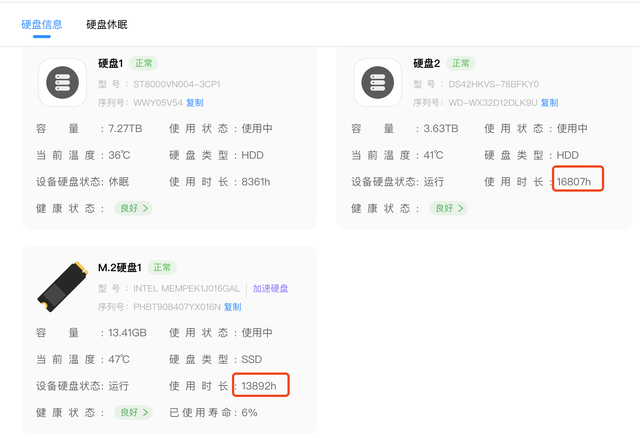
从2022年至今,我一直在用绿联私有云产品,家里其中一台DH2600已经连续稳定运行接近2年,期间用它完成了不少的娱乐任务和工作项目,其不断发展的UGOS NAS系统,在功能、易用性上让我深感好用。

前段时间搬家后,我也第一时间购入了绿联DXP4800私有云这款全新的NAS,和之前的DH系列不同,DXP这个系列除了面向个人和家庭用户外,在软硬件上更是给小型团队和企业做了适配,满足了更广泛的使用场景,它全新的UGOS Pro系统在易用的基础上更具专业和AI智能属性,简而言之,绿联DXP4800私有云是一台更专业更智能的成品NAS,而它的价格只要2000多元,性价比可谓够高。
具体,绿联DXP4800私有云用起来如何?一起来看
开箱
作为绿联的专业级NAS产品,这次的DXP4800包装真的很酷炫。

开盒后,内部对产品的保护也很到位,足以应对暴力快递了。

打开包装后,除NAS主机外,还有一个配件盒,全家福如上。
包含NAS主机机身、电源线一根、超六类网线2根、螺丝刀+螺丝一组、固态硬盘导热垫2枚、硬盘锁钥匙2个、12V5A电源转换器一个,以及保修卡和说明书,基本上都用得上。

电源适配器是长城出品的,品质没的说,作为娇贵NAS的供电模块,12V 120W最大功率的冗余度也很高了。

值得一提的是,附带的两根“高端”网线是绿联自家出品的,天赋点数在线材方面拉满的绿联在端子上增加了金属屏蔽层,使用起来更稳定,轻松适配DXP4800自带的双2.5G以太网口。
外观和性能
在外观上,方方正正的绿联DXP4800使用了全金属材质的精致外壳,不仅更为坚固,而且极具辨识度和专业性,也提高了整机的散热效果。

正面的硬盘位可以用随附的“钥匙”锁止或开启,开启后,就能按压钥匙孔位弹起拉手,取出硬盘托架,这个设计不错。

背部的散热部分,绿联DXP4800使用了超大直径的散热风扇和独立可清洁的防尘网:

大尺寸风扇在同等散热性能的情况下,噪音还更低,而且可拆卸的防尘网在长期使用后易于维护。
接口部分这款机器在接口上毫不吝啬。

背面从左到右,有一个HDMI接口,一个USB 3.2 Gen1(5Gbps),两个USB2.0接口、两个2.5G以太网口,另外还有一个RESET口和12V DC直流供电接口。

而正面从左至右依次是:开机键、硬盘状态指示灯、SD卡插槽、USB-C接口、USB3.2 Gen 2接口,这两个USB接口都是10Gbps的速率。
这接口配置,让很多台式电脑都汗颜了吧……

其中,两个高端的2.5G以太网口支持链路聚合值得一说,单个2.5G网口理论最高传输速度300MB/s以上,如果你用的是拥有多个2,5G网口的高端路由器,插满后可以实现链路聚合,让NAS的I/O达到5Gbps的总速度,跑到400-500MB/s不是问题。
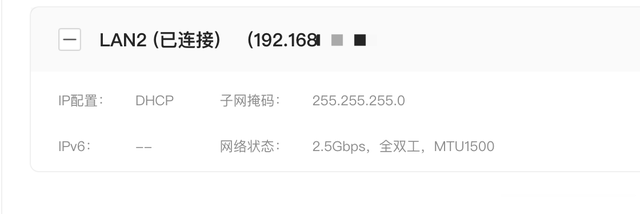
我的路由器为小米AX6000,只有一个2.5G网口……只能遗憾用一个了
配置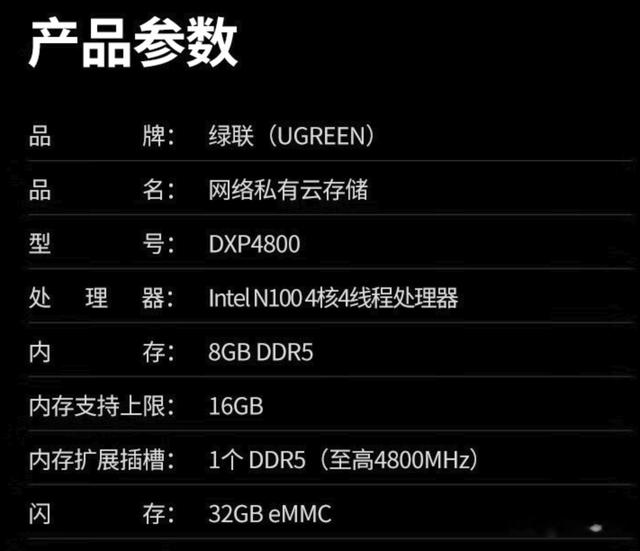
绿联DXP4800内置的处理器为Intel N100,是一款2021年发布、基于Intel Alder Lake-N架构的低功耗处理器。它是一款4核心4线程的处理器,采用10nm工艺,基础频率2.0GHz,最大睿频可达3.4GHz。该处理器主要用于一些轻薄型笔记本电脑、迷你电脑或其他需要低功耗解决方案的设备中,对于一台NAS来说,N100的性能绝对够高。
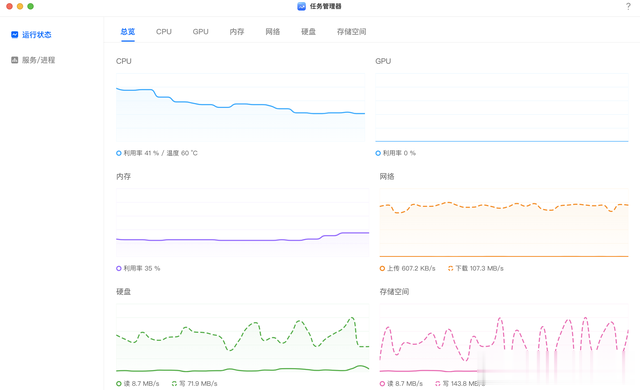
日常挂载迅雷下载、文件同步,并开启Docker时,CPU、温度和内存占用率并不高。
内存可插拔
绿联DXP4800预置了8GB的DDR5 4800内存,拆开底盖后,可以轻松更换。

如果你玩Docker虚拟机比较多,那么换一根16G的DDR5内存应该够用,否则标配的8GB对于家用来说也是绰绰有余了。
硬盘安装和部署 普通机械硬盘区(HDD x4)
普通机械硬盘区(HDD x4)正面有4个HDD(机械硬盘)位,每个槽位最高支持22T容量的机械硬盘。

我这里用的希捷酷狼8TB+4TB的NAS专用硬盘,用起来更符合我家的需求,存储备份日常数据绰绰有余啊~
高速固态存储区(SSD x2)
底部盖子打开后,便可看见DXP4800提供的两个M.2固态硬盘位。这里可以加装固态硬盘实现高速硬盘扩展或高速缓存加速,实现更快的小文件读写,特别适合虚拟机、Docker建立服务端应用。像我这样用NAS来处理大量照片的,就可以装上SSD来实现较为高速的操作体验了。

这俩接口支持2280规格的PCIe3或PCIe4固态硬盘,只要硬盘的随机读写性能好就行。我这边出于兼容性的考虑,还是选了和主机械硬盘一样品牌的SSD产品:希捷酷鱼530。

这款SSD经过实测,其最高顺序读写性能为7050MB/s和6583MB/s,最亮眼的是其随机读写性能,单线程4K随机读取写入速度分别是99.74MB/s和403.71MB/s,这个数据是我测过的PCIe4.0固态硬盘里的最顶级水准,特别适合作为电脑的系统盘和游戏盘,说实话,用在NAS上有点大材小用了。

所以这款SSD用在绿联DXP4800作为存储盘,自然是非常爽啊,日常小文件和大数据拷贝读写自然是非常快,我拿来做RAW照片素材暂存盘,用lightroom进行编辑和导出,体验上和电脑内置硬盘差别不大。

不过,遗憾的是,我的路由器只有一个2.5G以太网口、且电脑的Killer WiFi无线模块最高速2.4G,很难发挥出这台NAS和SSD的性能,如果你的路由器有双2.5G、台式机用的是10G网卡的话,可以在NAS上插两根网线实现链路聚合,达到5G的总带宽,享受双倍甚至更高的传输速度。
部署硬盘装好,网线连接到路由器上,手机或电脑装好「绿联云」App应用后,即可开始进行初始化和部署。

这里需要注意的是,DXP系列只能使用全新的黑标「绿联云」App,之前的绿标「绿联私有云」App不兼容新DXP系列。
我自己就想当然的用旧版App绑定新机器,结果失败了,还去问客服……
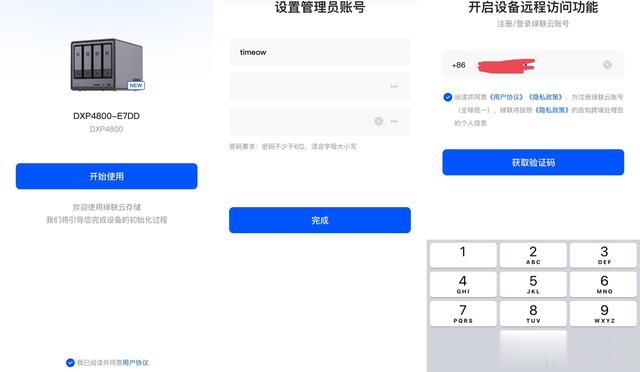
在操作上,「绿联云」App和之前的基本一致,登录账号后,按照指引一步步绑定机器、更新固件等,操作起来非常简单。
需要注意的是,绿联DXP4800完全支持本地账号登录(管理员账号),如果你比较介意数据隐私、且不需要绿联提供的免费UGREENlink远程访问服务的话,就无需注册绿联云账号了。这一点要好评!
建立存储池这一步,要根据自己的需求选择。
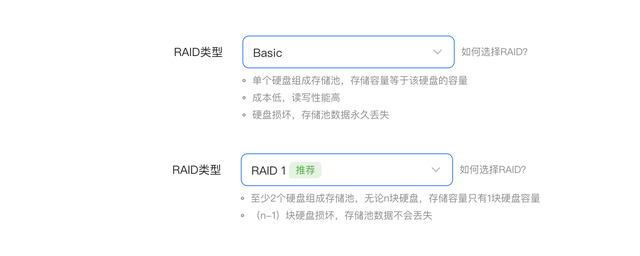
·追求更好的数据安全性,可选系统推荐的「RAID1」(备份模式),但会损失一块硬盘的容量,如果其中一块硬盘发生故障时,还有另一块完整的备份,这种模式适合工作资料的存储和备份,对安全性要求更严苛的话,可以用这种模式;
·追求大容量的话,可选「Basic」(单盘模式),可用容量为多块硬盘的容量总和,这种模式适合大多数家庭用户存放影音数据。
另外还有JBOD、RAID0模式,这俩都是多盘合一,后者是硬盘I/O合一,速度更快,但安全性最低,一个盘坏掉数据就全玩完。
因为我的数据资料都有多重备份,所以就选了Basic模式,一个盘一个存储池,不浪费硬盘空间~
整个设置的过程非常轻松且简单,而且APP会详细说明每个操作的原因、每种模式的详情,设置完成后,小白也能心中有数。
UGOS Pro系统
绿联使用Debian架构重构的UGOS Pro系统,应该是我用过的最简单易用的专业级NAS系统了。它保留了之前UGOS的易用性,增添了强大的权限管理、多用户策略和更好的安全性灯,也让绿联的NAS可以更好的应对小团队和企业用户了。不得不感慨,绿联云越来越专业了。

这次,绿联云在UGOS Pro里做了全新的应用中心,我们可以根据需求安装自己需要的功能,这一点和一线大厂的NAS看齐了,我也期待未来会有更多的官方和第三方App。

在用户管理方面,这次UGOS Pro提供了更为详尽的权限策略,特别适合企业给项目组成员设定权限,也适合给家人划分单独的隐私空间。
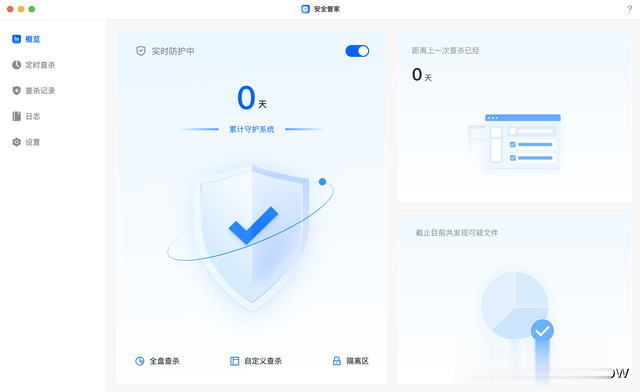
同时,诸如安全管家等安全工具,也能有效的提供高规格的系统保护,减少隐私泄露、木马植入等风险,让存在NAS里的数据更安全。
文件备份这是我用NAS的核心诉求。关于备份,古语有云:没有万无一失,只有未雨绸缪。
同步与备份作为一个多设备多平台打工人,我家里和工作室有着多台工作用的电脑,工作文档的协同一直是个头疼的问题,电脑A的数据无法实时同步在电脑B上,文件发生更改后,电脑切换来切换去,工作效率会因此大打折扣。有人说可以用云办公软件解决,但对于我大量的视频和照片数据来说,云办公软件显然无法满足存储和传输需求,更别提大文件带来的高昂订阅费用。

而这台DXP4800安装同步与备份后拥有的多平台文件同步功能,解决了这个大难题:

简而言之,设定完成后,DXP4800可以将电脑A的指定文件或文件夹在NAS上同步保存一份,并且实时与电脑B保持同步,并且基于绿联提供的免费内网穿透,可以实现异地同步,这样,在我切换设备后不存在数据不一致的问题,跨平台工作效率会更高。
Mac系统 时间机器对于macOS系统来说,更是多了一套超简易的全盘备份方式:TimeMachine(时间机器)。

配合NAS的大容量,可以轻松备份全盘,或者指定文件夹进行备份,而且会记录几乎所有时段的文件变化,这样就能恢复到指定日期时间的电脑状态,真的超级好用!!!
具体方法也很简单,如下:
1 在控制面板里,开启「文件服务」里的「Bonjour」服务、并设置Time Machine文件夹,以适配苹果Mac系统访问DXP4800的存储池;
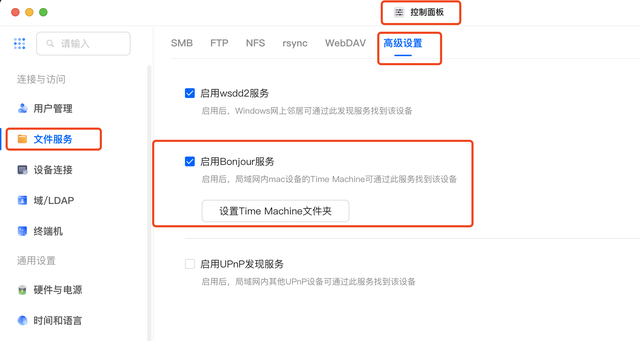
2 在Mac系统上开启时间机器,并排除掉不想备份的目录,比如接入的U盘等设备;

3 选择备份磁盘,定位到DXP4800的存储池上;
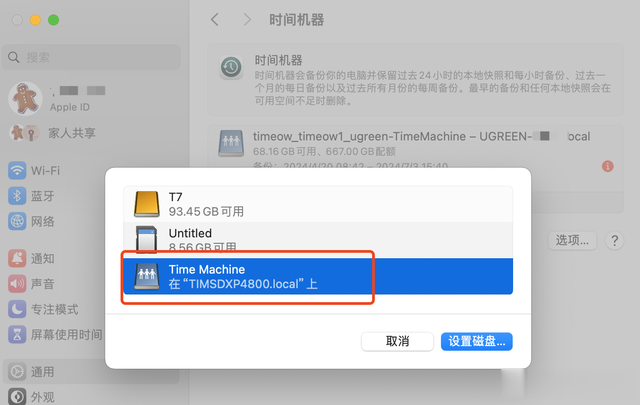
4 然后,系统会自动备份,非常方便。

完成后即可正常使用时间机器了~
可惜的是,macOS上这么好的备份工具,Windows上只能依靠第三方工具实现。限于篇幅就不再赘述了,大家感兴趣可以去搜索一下。
照片备份与AI相册这个是我使用NAS的核心诉求之二。
要知道,现代人用手机拍照片已成自然,但庞大的照片库会令所有人的手机容量苦不堪言。
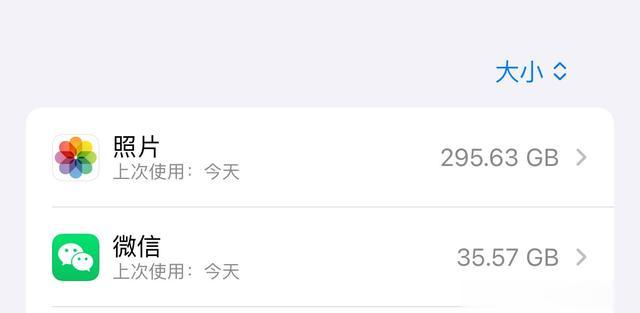
以我为例,我的手机里有几万张照片,总大小上百G(经常清理),不仅占据了巨大的空间,而且丢失手机带来的后果非常严重,没错:

去年的时候,贼把手机给偷了,当时我并不慌,只是觉得手机丢了好可惜,因为我里面的所有重要照片和文档早已备份在了NAS上。好在我报警后几个小时,叔叔打来电话说,贼已经抓到了,赃物也追回来了,这里我要给北京派出所点赞,效率真高。
能让我保持镇定不慌的主要原因,就是我有NAS作为我的手机备份利器。

设定好自动备份后,所有的照片视频都会在有WiFi的情况下自动备份,不仅回忆不会丢,而且手机空间得到了释放。
同时,这个相册的AI功能也很好用。

其中,清理重复/相似照片、场景/人物识别等可以帮我很好的归类照片,让照片不仅是堆积的库存数据,也是一本本的电子相册,打开后会让我陷入到美好的回忆中。
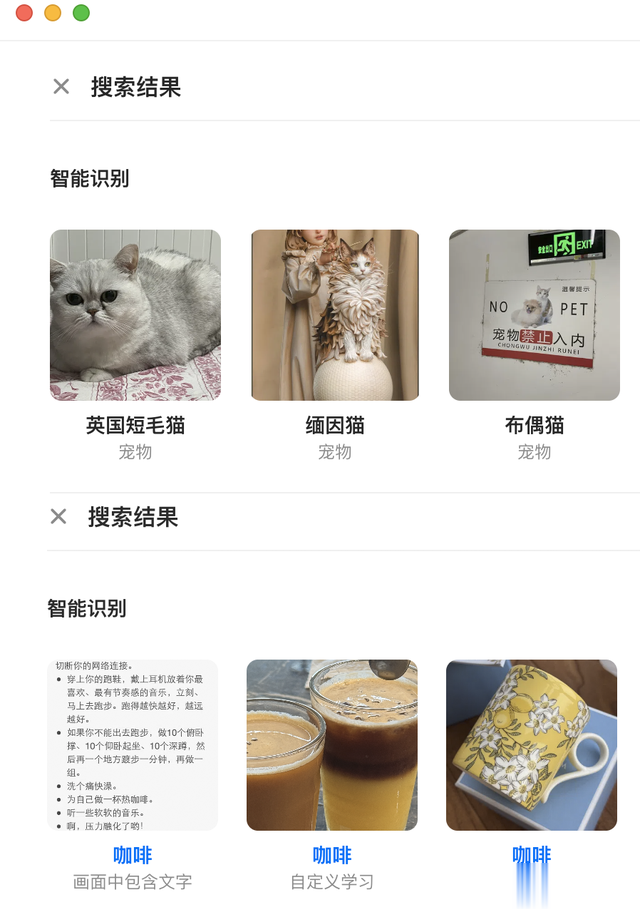
而且还可以让我轻松的通过搜索画面中的文字,来搜索到我想要的照片,AI真的太厉害了。
全局搜索我的NAS里存储了10个T以上的海量文件,面对浩瀚的数据海洋,如何快速找到自己想要的内容呢?
UGOS Pro提供了系统级的全局搜索功能。

安装后,绿联DXP4800通过强大运算性能对全盘文件进行索引更新,并通过AI识别并将所有文件建立索引,一个非常强大的搜索体系就成立啦~
需要说明的是,与QNAP、Synology等一线NAS产品类似,这个过程会不可避免的让NAS以较高负荷运行,所以发热什么的还要理性看待。
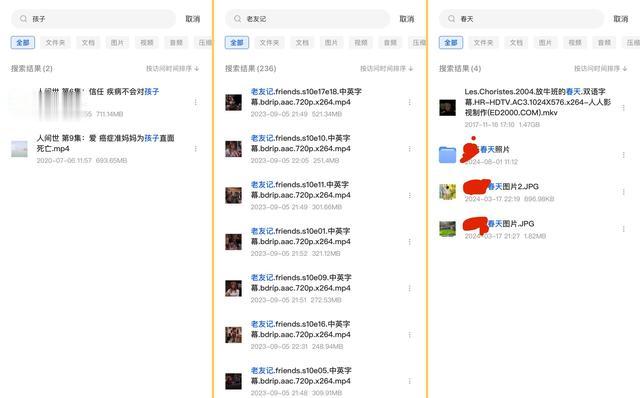
我只要在电脑或手机绿联云app里,输入关键词,全局搜索就能快速的从NAS里的所有文件里找到我想要的内容。无论是照片还是文档,都能轻松搜索找到,大大提高了查找资料和照片的效率。用起来还是非常方便的!
影视中心
作为一个“旧时代”的老司机,我看电影还是习惯买碟+下载,不是我挑食,我只是觉得开会员看爱优腾的体验实在是太差。一本本的碟摆在面前,独特的仪式感、无广告干扰、优质的菜单设计以及无压缩的画质和音质是我所追求的。
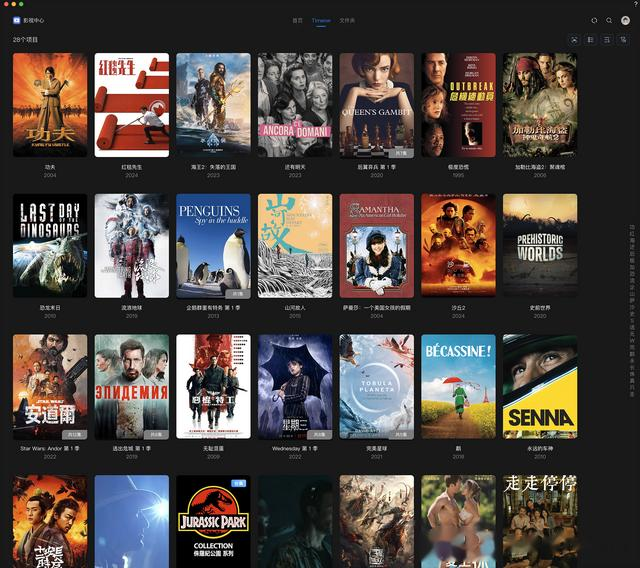
当我打开绿联的影视中心时,这种仪式感回来了:
看到自己下载的资源以海报墙的形式整齐码放时,这种赏心悦目感让我这个赛博仓鼠倍感舒适啊~我收藏的4K、HDR、Dolby Vision、mkv、ISO原盘等关键词的资源,都能正常显示并播放。而且ISO原盘的菜单目录都能正常操作,靠谱!
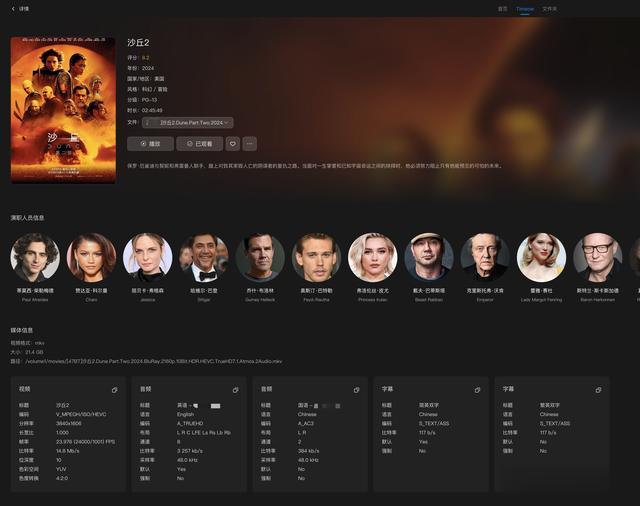
这种形式不仅整齐,也提高了观看欲。
需要注意的是,创建媒体库需要TMDB API KEY:

有了它,才能让影视中心自动抓取硬盘信息和海报。
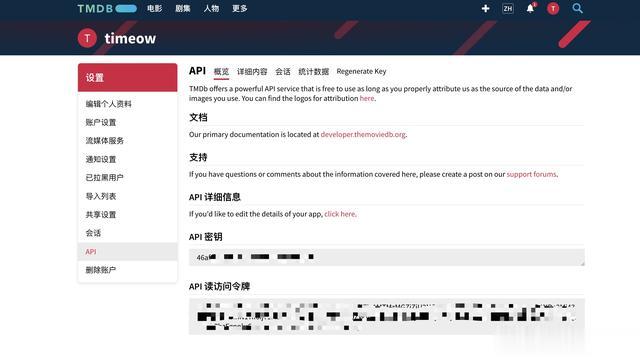
具体方法在创建引导时有按钮,根据步骤一步一步走就行。

而在播放过程中,影视中心的播放器可以使用本地的外挂字幕,并能自动加载外挂字幕,看西片的时候更方便了。
下载资源 24/7不停机作为一台24小时持续工作的家用NAS,不利用闲时下载些电影真的太浪费了,而绿联云的应用中心里提供了迅雷和下载中心,可以在PC也可以在手机端进行操作,非常方便!
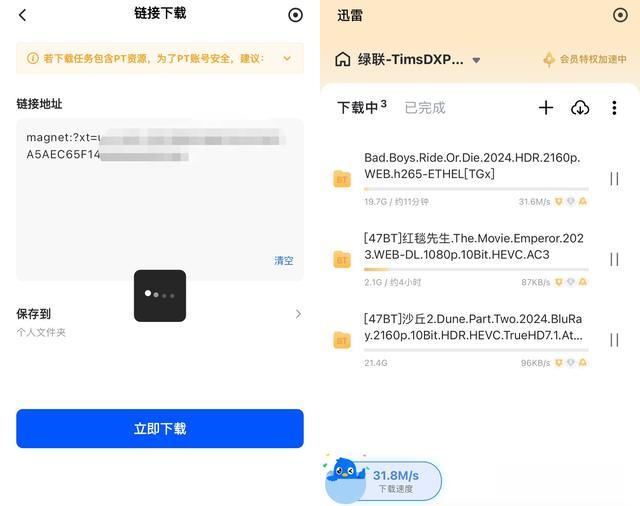
使用磁力链或NAS上的种子文件即可开启下载,登录迅雷会员也能加速,体验和PC一样,速度也能差不多跑满我家带宽,但不一样的是,它内置的是仅有「基础功能」的迅雷下载器:
无广告无打扰!极为清爽!
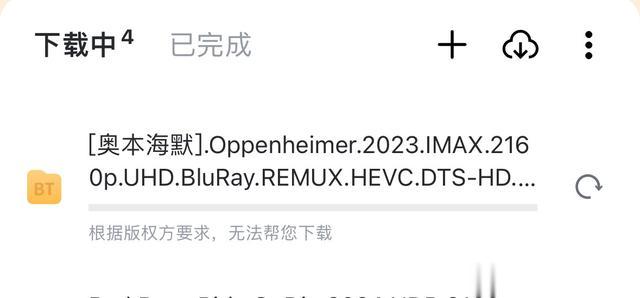
不过,你懂的……某些资源由于如版权问题、BT屏蔽迅雷等特殊原因,而导致下不动,这时候,就需要祭出「下载中心」了~

上面迅雷下不动或不让下的资源,在这里会得到很好的解决,只不过速度可能会慢一些,但……又不是不能下,嘿嘿……
Docker作为一款专业的NAS,进阶的Docker在DXP4800上也不缺席,而且功能非常完整,镜像源也能轻松设置好,在国内也能顺利抓取容器。
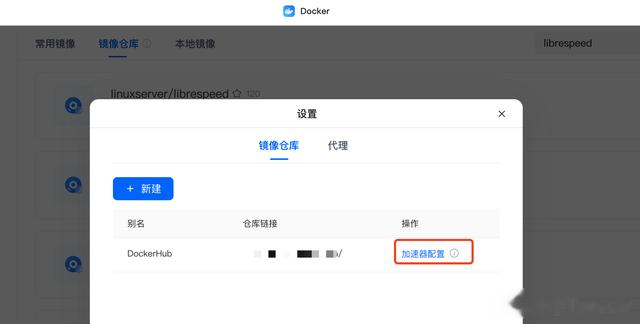
在镜像仓库设置里,点击加速器配置,添加docker点m点daocloud点io即可,还是不行的话,就添加一个镜像源:m点daocloud点io。
说实话,我不懂docker,所以以我常用的一个工具为例,简单介绍一下吧~
我用librespeed,用来监测我手里设备的WiFi信号,具体部署方法:
在Docker中镜像>镜像仓库里,搜索librespeed并下载↓;

完成后,手动创建容器,并运行↓
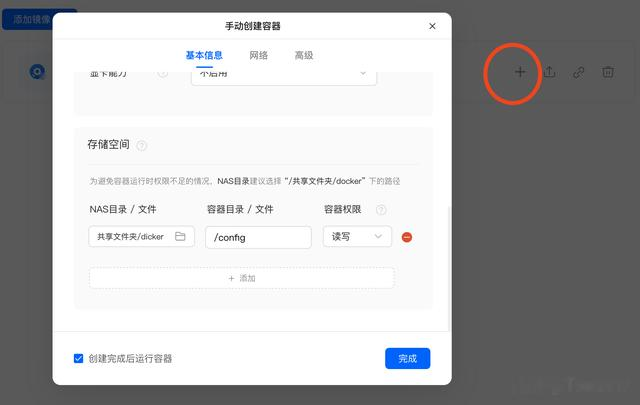
在容器里,打开链接↓

随后即可进行测速操作↓
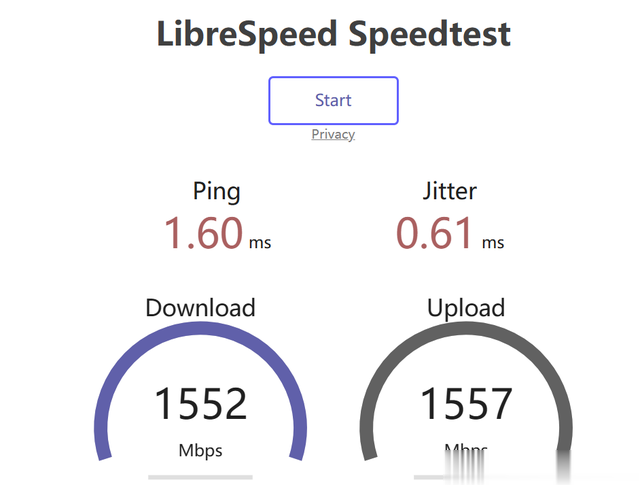
这个测速工具,只要输入链接即可使用,理论上各种有浏览器的设备都可以用,用来测试房内各个房间的WiFi信号真的好方便。
小结和购买建议绿联DXP4800的功能很多,比如网盘工具可以将全盘备份到Onedrive或百度云、比如在线文档可以在本地云进行协同办公……每种功能又很强大,一篇文章很难承载,所以目前只能讲到这里了。

以上内容是我使用了一段时间后,总结出来的内容,感到非常不错的体验,绿联DXP4800备份手机电脑、照片管理、影视管理和刮削等基本操作都很无感,并且默默就把数据给安全备份了~而且它的AI功能可以给我的照片视频归类,也能让我非常方便的进行搜索查找,这点真的是太牛了!
而且它完整支持docker、支持多用户和权限设置,再加上虚拟机、安全管家等专业功能,让它更能适应团队和企业级应用,绿联NAS的场景扩展的更宽了~
缺点当然,作为一件商品,它也有一些软件方面的小缺陷:

如索引库重建花了好久都无法完成,始终卡在99%。询问客服后才知道是系统在建库的时候没有排除网x云这样不断生成碎片文件的应用,导致全局搜索功能出现了异常。值得一提的是,他家NAS的技术支持还是非常有耐心的,产品使用过程中的任何软硬件问题都可以找他们帮忙尝试解决,服务非常nice。

另外还有一个不算缺点的问题,它自带的全局搜索确实好用,但可惜不支持搜索图片中画面元素以及文档里的内容,比如我想搜索一张包含有小猫的照片,全局搜索的AI是识别不到图片里的“小猫”的。而此类功能在iPhone、某些NAS上已经可以做到、甚至绿联云内置的相册搜索也能做到,但全局搜索却不行,有点无力吐槽啊~希望绿联在后续的版本中尽快优化好这个功能,提升AI搜索的使用体验。
购买建议目前它的价格在2000元级别,如果你的预算在这儿,买它准没错~
个人建议家庭用户、新玩家先买4Tx2的双盘版,一般来说8T的总容量足够4口家庭使用了,无论是备份、影音娱乐都绰绰有余。日后有需求再自行购买硬盘扩容即可。
最后,感谢你的阅读,也希望不吝你的三连,下回再见。
